OPEL ZAFIRA B 2014.5 Інструкція з експлуатації інформаційно-розважальної системи (in Ukrainian)
Manufacturer: OPEL, Model Year: 2014.5, Model line: ZAFIRA B, Model: OPEL ZAFIRA B 2014.5Pages: 201, PDF Size: 3.14 MB
Page 81 of 201
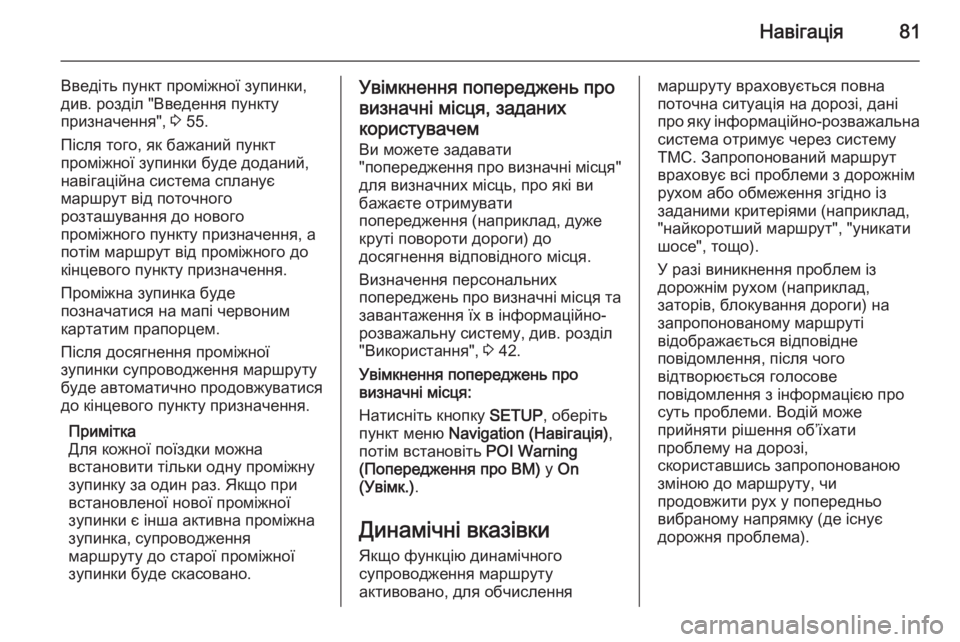
Навігація81
Введіть пункт проміжної зупинки,
див. розділ "Введення пункту
призначення", 3 55.
Після того, як бажаний пункт
проміжної зупинки буде доданий,
навігаційна система спланує
маршрут від поточного
розташування до нового
проміжного пункту призначення, а
потім маршрут від проміжного до
кінцевого пункту призначення.
Проміжна зупинка буде
позначатися на мапі червоним
картатим прапорцем.
Після досягнення проміжної
зупинки супроводження маршруту
буде автоматично продовжуватися до кінцевого пункту призначення.
Примітка
Для кожної поїздки можна
встановити тільки одну проміжну
зупинку за один раз. Якщо при
встановленої нової проміжної
зупинки є інша активна проміжна
зупинка, супроводження
маршруту до старої проміжної
зупинки буде скасовано.Увімкнення попереджень про
визначні місця, заданих
користувачем Ви можете задавати
"попередження про визначні місця"
для визначних місць, про які ви
бажаєте отримувати
попередження (наприклад, дуже
круті повороти дороги) до
досягнення відповідного місця.
Визначення персональних
попереджень про визначні місця та
завантаження їх в інформаційно-
розважальну систему, див. розділ
"Використання", 3 42.
Увімкнення попереджень про
визначні місця:
Натисніть кнопку SETUP, оберіть
пункт меню Navigation (Навігація) ,
потім встановіть POI Warning
(Попередження про ВМ) у On
(Увімк.) .
Динамічні вказівки
Якщо функцію динамічного
супроводження маршруту
активовано, для обчисленнямаршруту враховується повна
поточна ситуація на дорозі, дані
про яку інформаційно-розважальна система отримує через систему
TMC. Запропонований маршрут
враховує всі проблеми з дорожнім
рухом або обмеження згідно із
заданими критеріями (наприклад,
"найкоротший маршрут", "уникати шосе", тощо).
У разі виникнення проблем із
дорожнім рухом (наприклад,
заторів, блокування дороги) на
запропонованому маршруті
відображається відповідне
повідомлення, після чого
відтворюється голосове
повідомлення з інформацією про
суть проблеми. Водій може
прийняти рішення об’їхати
проблему на дорозі,
скориставшись запропонованою
зміною до маршруту, чи
продовжити рух у попередньо
вибраному напрямку (де існує
дорожня проблема).
Page 82 of 201
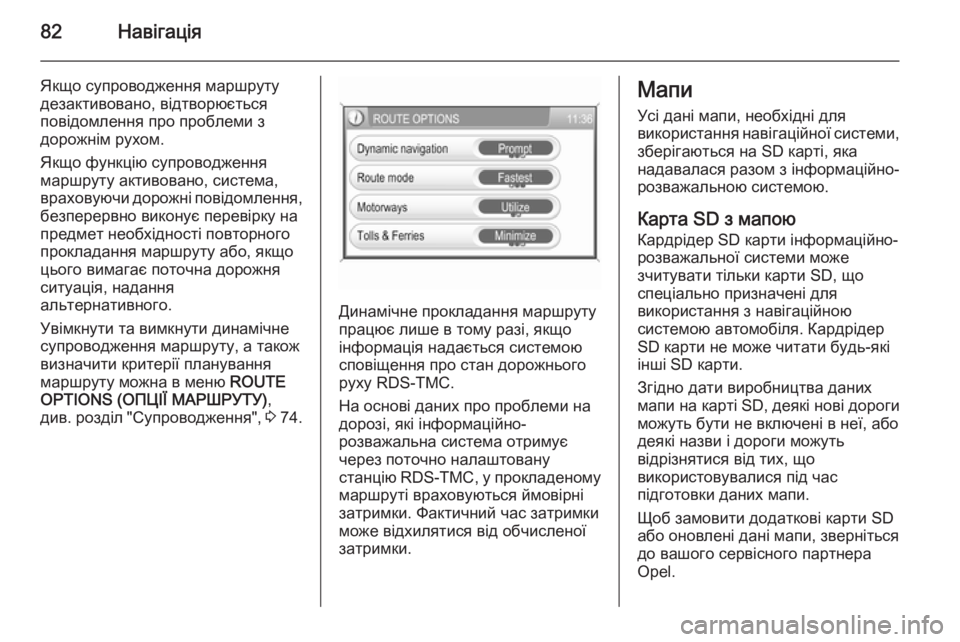
82Навігація
Якщо супроводження маршрутудезактивовано, відтворюється
повідомлення про проблеми з
дорожнім рухом.
Якщо функцію супроводження
маршруту активовано, система,
враховуючи дорожні повідомлення,
безперервно виконує перевірку на
предмет необхідності повторного
прокладання маршруту або, якщо цього вимагає поточна дорожня
ситуація, надання
альтернативного.
Увімкнути та вимкнути динамічне
супроводження маршруту, а також
визначити критерії планування
маршруту можна в меню ROUTE
OPTIONS (ОПЦІЇ МАРШРУТУ) ,
див. розділ "Супроводження", 3 74.
Динамічне прокладання маршруту
працює лише в тому разі, якщо
інформація надається системою
сповіщення про стан дорожнього
руху RDS-TMC.
На основі даних про проблеми на
дорозі, які інформаційно-
розважальна система отримує
через поточно налаштовану
станцію RDS-TMC, у прокладеному
маршруті враховуються ймовірні
затримки. Фактичний час затримки
може відхилятися від обчисленої
затримки.
Мапи
Усі дані мапи, необхідні для
використання навігаційної системи, зберігаються на SD карті, яка
надавалася разом з інформаційно-
розважальною системою.
Карта SD з мапою
Кардрідер SD карти інформаційно-
розважальної системи може
зчитувати тільки карти SD, що спеціально призначені для
використання з навігаційною
системою автомобіля. Кардрідер
SD карти не може читати будь-які
інші SD карти.
Згідно дати виробництва даних мапи на карті SD, деякі нові дороги
можуть бути не включені в неї, або
деякі назви і дороги можуть
відрізнятися від тих, що
використовувалися під час
підготовки даних мапи.
Щоб замовити додаткові карти SD
або оновлені дані мапи, зверніться
до вашого сервісного партнера
Opel.
Page 83 of 201
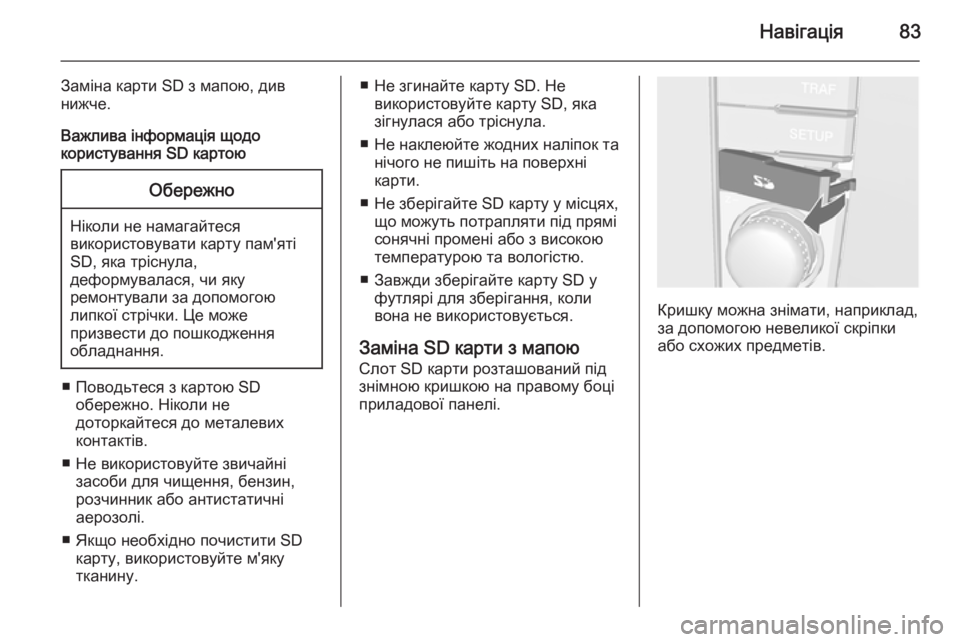
Навігація83
Заміна карти SD з мапою, див
нижче.
Важлива інформація щодо
користування SD картоюОбережно
Ніколи не намагайтеся
використовувати карту пам'яті
SD, яка тріснула,
деформувалася, чи яку
ремонтували за допомогою
липкої стрічки. Це може
призвести до пошкодження
обладнання.
■ Поводьтеся з картою SD обережно. Ніколи не
доторкайтеся до металевих
контактів.
■ Не використовуйте звичайні засоби для чищення, бензин,
розчинник або антистатичні
аерозолі.
■ Якщо необхідно почистити SD карту, використовуйте м'яку
тканину.
■ Не згинайте карту SD. Не використовуйте карту SD, яка
зігнулася або тріснула.
■ Не наклеюйте жодних наліпок та нічого не пишіть на поверхні
карти.
■ Не зберігайте SD карту у місцях, що можуть потрапляти під прямі
сонячні промені або з високою
температурою та вологістю.
■ Завжди зберігайте карту SD у футлярі для зберігання, коли
вона не використовується.
Заміна SD карти з мапою Слот SD карти розташований під
знімною кришкою на правому боці
приладової панелі.
Кришку можна знімати, наприклад,
за допомогою невеликої скріпки
або схожих предметів.
Page 84 of 201
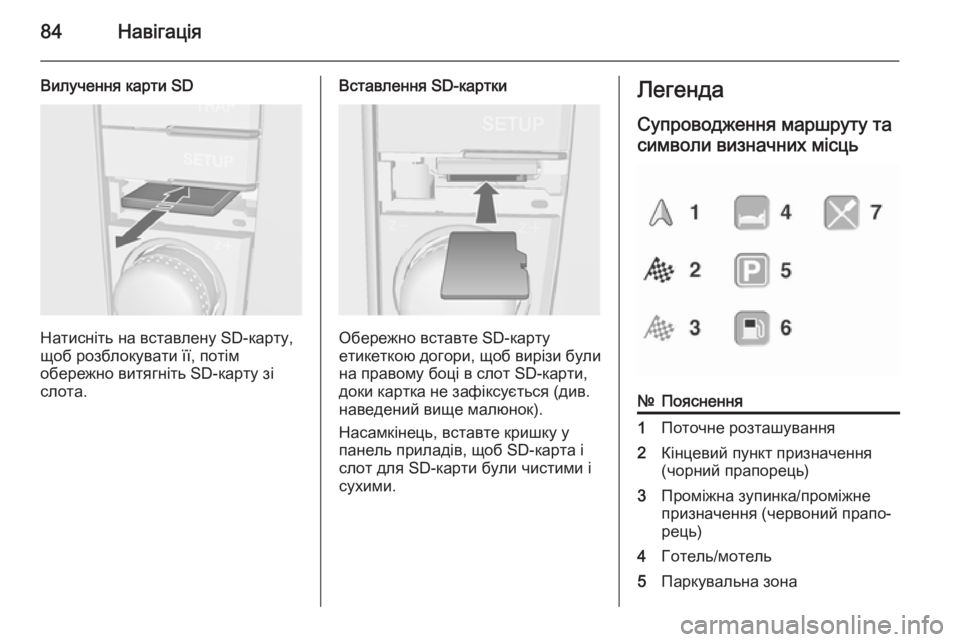
84Навігація
Вилучення карти SD
Натисніть на вставлену SD-карту,
щоб розблокувати її, потім
обережно витягніть SD-карту зі
слота.
Вставлення SD-картки
Обережно вставте SD-карту
етикеткою догори, щоб вирізи були
на правому боці в слот SD-карти,
доки картка не зафіксується (див.
наведений вище малюнок).
Насамкінець, вставте кришку у
панель приладів, щоб SD-карта і
слот для SD-карти були чистими і
сухими.
Легенда
Супроводження маршруту та
символи визначних місць№Пояснення1Поточне розташування2Кінцевий пункт призначення
(чорний прапорець)3Проміжна зупинка/проміжне
призначення (червоний прапо‐
рець)4Готель/мотель5Паркувальна зона
Page 85 of 201
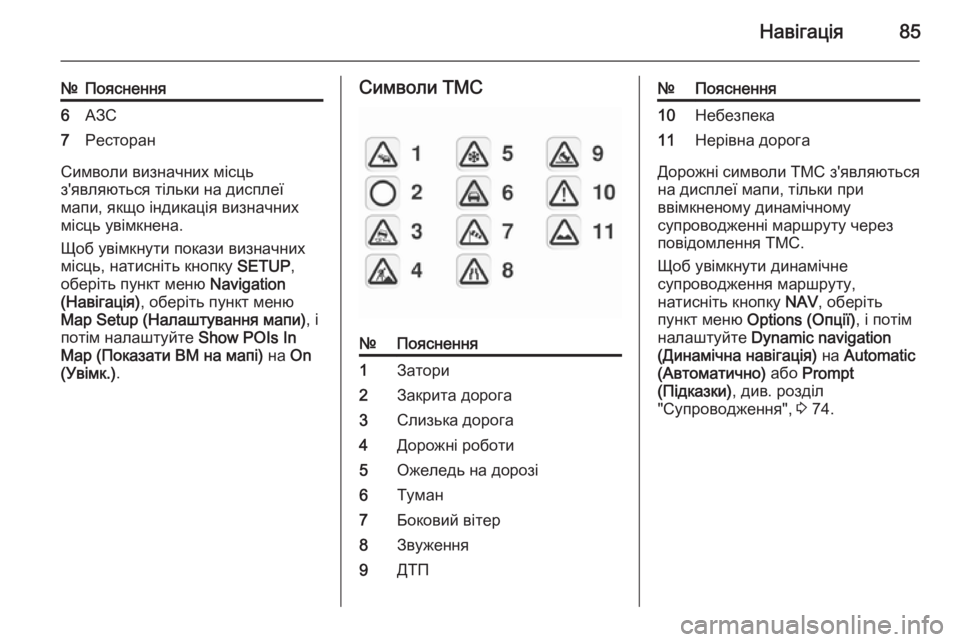
Навігація85
№Пояснення6АЗС7Ресторан
Символи визначних місць
з'являються тільки на дисплеї
мапи, якщо індикація визначних
місць увімкнена.
Щоб увімкнути покази визначних
місць, натисніть кнопку SETUP,
оберіть пункт меню Navigation
(Навігація) , оберіть пункт меню
Map Setup (Налаштування мапи) , і
потім налаштуйте Show POIs In
Map (Показати ВМ на мапі) на On
(Увімк.) .
Символи TMC№Пояснення1Затори2Закрита дорога3Слизька дорога4Дорожні роботи5Ожеледь на дорозі6Туман7Боковий вітер8Звуження9ДТП№Пояснення10Небезпека11Нерівна дорога
Дорожні символи ТМС з'являються
на дисплеї мапи, тільки при
ввімкненому динамічному
супроводженні маршруту через повідомлення TMC.
Щоб увімкнути динамічне
супроводження маршруту,
натисніть кнопку NAV, оберіть
пункт меню Options (Опції) , і потім
налаштуйте Dynamic navigation
(Динамічна навігація) на Automatic
(Автоматично) або Prompt
(Підказки) , див. розділ
"Супроводження", 3 74.
Page 86 of 201

86ТелефонТелефонЗагальна інформація.................86
З’єднання Bluetooth ....................87
Екстрений виклик .......................90
Робота ......................................... 90Загальна інформація
Портал телефону надає
можливість спілкуватися по
телефону за допомогою мікрофона та динаміків автомобіля, а також
керувати найбільш важливими
функціями мобільного телефону
через інформаційно-розважальну
систему автомобіля. Щоб
користуватися порталом
телефону, необхідно підключити мобільний телефон до нього за
допомогою функції Bluetooth,
3 87.
Функції порталу телефону
підтримуються не всіма
мобільними телефонами.
Можливість використання деяких функцій залежить від моделі
мобільного телефону та
постачальника послуг мережі.
Додаткову інформацію про це
можна переглянути в посібнику
користувача мобільного телефону
чи дізнатися у оператора
стільникового зв'язку.Важлива інформація щодо
безпеки дорожнього руху та використання системи9 Попередження
Використання мобільних
телефонів впливає на
навколишнє середовище. Тому
були розроблені норми та
положення з техніки безпеки.
Слід ознайомитися з
відповідними вказівками перед
початком використання функцій
мобільного телефону.
9 Попередження
Використання функції "вільні
руки" за кермом може бути
небезпечним, оскільки
зосередженість водія
знижується, коли він одночасно
здійснює телефонні дзвінки та
керує автомобілем. Перш ніж
використовувати пристрій
"вільні руки", припаркуйте
Page 87 of 201

Телефон87автомобіль. Дотримуйтеся
правил, прийнятих у країні, у якій наразі перебуваєте.
Не забувайте вимикати
телефон і дотримуватись
особливих норм, затверджених
у певних регіонах, згідно з якими
використання в них мобільних
телефонів забороняється, а
також якщо перешкоди
виникають унаслідок
використання телефону чи
користування цим пристроєм
може призвести до виникнення
небезпечної ситуації.
Bluetooth
Телефонний портал
сертифіковано Bluetooth Special Interest Group (SIG).
Детальнішу інформацію про
технічні умови ви знайдете в
Інтернеті на
http://www.bluetooth.com
З’єднання Bluetooth
Bluetooth - це радіостандарт
бездротового зв'язку, наприклад, мобільного телефону або MP3-
плеєра з іншими пристроями.
Щоб налаштувати підключення
Bluetooth до інформаційно-
розважальної системи, функція
Bluetooth у пристрої з інтерфейсом
Bluetooth повинна бути увімкнена, а
пристрій з інтерфейсом Bluetooth має бути переведений у "видимий
режим" (режим, при якому він може бути виявлений іншими
пристроями). За додатковою
інформацією звертайтеся до
посібника користувача пристрою з інтерфейсом Bluetooth.
За допомогою меню BLUETOOTH
SETUP (НАЛАШТУВАННЯ
BLUETOOTH) виконується
сполучення (обмін PIN-кодом між пристроєм з інтерфейсом Bluetooth
та порталом телефону) і
підключення пристроїв з
інтерфейсом Bluetooth до
інформаційно-розважальної
системи.
Щоб відкрити меню BLUETOOTH
SETUP (НАЛАШТУВАННЯ
BLUETOOTH) , натисніть кнопку
SETUP і оберіть пункт меню
Bluetooth & telephone (Bluetooth і
телефон) .
Page 88 of 201

88Телефон
Сполучення пристрою
Bluetooth
Важлива інформація ■ З системою можна сполучити не більше чотирьох пристроїв.
■ Тільки один сполучений пристрій може бути підключений до
інформаційно-розважальної
системи.
■ Сполучення зазвичай необхідно виконувати один раз, до тих пір,
поки пристрій не буде видалений зі списку сполучених пристроїв.
Сполучення 1. У меню BLUETOOTH SETUP
(НАЛАШТУВАННЯ BLUETOOTH) налаштуйте
Bluetooth на On (Увімк.) .
2. Оберіть елемент меню Pair New
Device (Сполучити новий
пристрій) .
Повідомлення підкаже вам
ввести пін-код "1234" на
пристрої з інтерфейсом
Bluetooth.3. На пристрої з інтерфейсом Bluetooth: якщо функція
Bluetooth ще не ввімкнена,
увімкніть її, а потім увімкніть
режим, при якому він може бути
виявлений іншими пристроями
(див. інструкцію з експлуатації
пристрою Bluetooth).
На пристрої з інтерфейсом
Bluetooth: якщо режим
виявлення іншими пристроями,
знаходить блок Bluetooth
інформаційно-розважальної
системи, на екран виводиться
CAR HF UNIT .
4. На пристрої з інтерфейсом Bluetooth: оберіть
CAR HF UNIT , потім виконуйте
інструкції, щоб ввести пін-код
"1234".
5. На пристрої з інтерфейсом Bluetooth підтвердіть введений
пін-код.
На дисплеї інформаційно-
розважальної системи: після
декількох секунд на екран буде
виведене повідомлення, яке
покаже, чи успішно виконанийпроцес сполучення, чи в ньому
стався збій.
Якщо підключення Bluetooth було
виконано успішно: у випадку, якщо інший пристрій з інтерфейсом
Bluetooth був підключений до
інформаційно-розважальної
системи, такий пристрій зараз буде
відключений від системи.
Якщо підключення Bluetooth не вдалося: почніть процедуру,
описану вище, спочатку або
зверніться до інструкції з
експлуатації пристрою з
інтерфейсом Bluetooth.
Page 89 of 201

Телефон89
Підключення до іншогосполученого пристрою
1. У меню BLUETOOTH SETUP
(НАЛАШТУВАННЯ
BLUETOOTH) виберіть пункт
меню Select Paired Device
(Обрати сполучений пристрій) .
Список пристроїв з
інтерфейсом Bluetooth, що в
даний час сполучені з
інформаційно-розважальною
системою, виводиться на екран.
Перелік пристроїв Bluetooth, що
в даний час підключені до
інформаційно-розважальної
системи, позначаються 9.
2. Виберіть необхідний пристрій.
3. На пристрої з інтерфейсом Bluetooth: якщо функція
Bluetooth ще не ввімкнена,
увімкніть її (див. інструкцію з
експлуатації пристрою
Bluetooth).
На дисплеї інформаційно-
розважальної системи: після
декількох секунд на екран буде
виведене повідомлення, яке
покаже, підключення Bluetooth
пройшло успішно, чи стався
збій.
Якщо підключення Bluetooth було
виконано успішно: у випадку, якщо
інший пристрій з інтерфейсом
Bluetooth був підключений до
інформаційно-розважальної
системи, такий пристрій зараз буде
відключений від системи.
Якщо підключення Bluetooth не
вдалося: почніть описану вище
процедуру спочатку або зверніться
до інструкції з експлуатації
пристрою з інтерфейсом Bluetooth.Вилучення сполученого
пристрою
У меню BLUETOOTH SETUP
(НАЛАШТУВАННЯ BLUETOOTH)
виберіть пункт меню Delete Paired
Device (Видалити сполучений
пристрій) .
Список пристроїв з інтерфейсом
Bluetooth, що в даний час сполучені
з інформаційно-розважальною
системою, виводиться на екран.
Перелік пристроїв Bluetooth, що в
даний час підключені до
інформаційно-розважальної
системи, позначаються 9.
Page 90 of 201
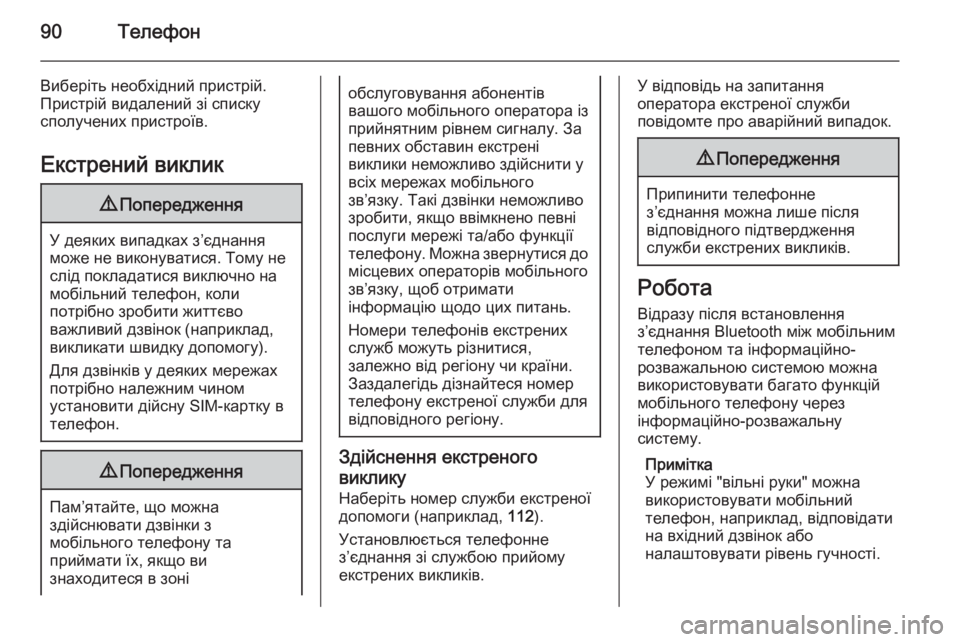
90Телефон
Виберіть необхідний пристрій.
Пристрій видалений зі списку
сполучених пристроїв.
Екстрений виклик9 Попередження
У деяких випадках з’єднання
може не виконуватися. Тому не слід покладатися виключно на
мобільний телефон, коли
потрібно зробити життєво
важливий дзвінок (наприклад,
викликати швидку допомогу).
Для дзвінків у деяких мережах
потрібно належним чином
установити дійсну SIM-картку в
телефон.
9 Попередження
Пам’ятайте, що можна
здійснювати дзвінки з
мобільного телефону та
приймати їх, якщо ви
знаходитеся в зоні
обслуговування абонентів
вашого мобільного оператора із
прийнятним рівнем сигналу. За
певних обставин екстрені
виклики неможливо здійснити у
всіх мережах мобільного
зв’язку. Такі дзвінки неможливо
зробити, якщо ввімкнено певні
послуги мережі та/або функції телефону. Можна звернутися до місцевих операторів мобільного
зв’язку, щоб отримати
інформацію щодо цих питань.
Номери телефонів екстрених
служб можуть різнитися,
залежно від регіону чи країни.
Заздалегідь дізнайтеся номер
телефону екстреної служби для
відповідного регіону.
Здійснення екстреного
виклику
Наберіть номер служби екстреної допомоги (наприклад, 112).
Установлюється телефонне
з’єднання зі службою прийому
екстрених викликів.
У відповідь на запитання
оператора екстреної служби
повідомте про аварійний випадок.9 Попередження
Припинити телефонне
з’єднання можна лише після
відповідного підтвердження
служби екстрених викликів.
Робота
Відразу після встановлення
з’єднання Bluetooth між мобільним
телефоном та інформаційно-
розважальною системою можна
використовувати багато функцій
мобільного телефону через
інформаційно-розважальну
систему.
Примітка
У режимі "вільні руки" можна
використовувати мобільний
телефон, наприклад, відповідати
на вхідний дзвінок або
налаштовувати рівень гучності.